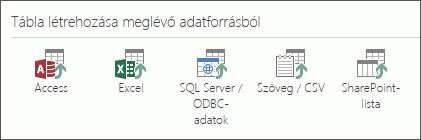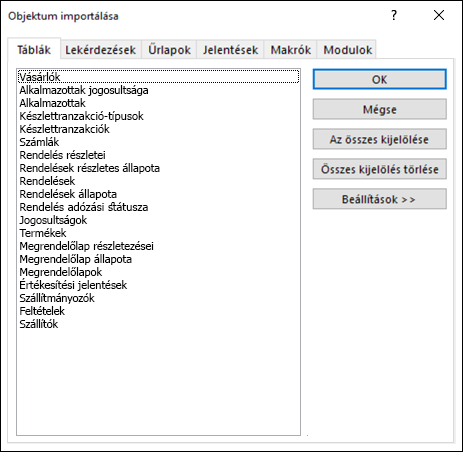Ez a cikk bemutatja, hogyan vihetők át az adatok egy asztali Access-adatbázisból egy Access-webappba, hogy az adatok böngészőn keresztül megoszthatók legyenek az ismerősökkel és munkatársakkal.
Nem Access-webappot használ? Az adatok asztali Access-adatbázisba történő importálásával kapcsolatos információkat keres? Ebben az esetben olvassa el a Másik Access-adatbázisban tárolt adatok importálása vagy csatolása című cikket.
|
Fontos A SharePoint következő kiadásából eltávolítjuk az Access Services 2010 és az Access Services 2013 összetevőt. Azt javasoljuk, hogy ne hozzon létre új webalkalmazásokat, és telepítse át a meglévő alkalmazásait másik platformra, például a Microsoft Power Apps platformra. Az Access-adatokat megoszthatja a Dataverse platformmal, amely egy felhőalapú adatbázis, amelyen Power Platform alkalmazásokat, munkafolyamatok automatizálását, virtuális ügynököket és egyebeket készíthet webes, telefonos vagy táblagépes használatra. További információ: Első lépések: Access-adatok áttelepítése a Dataverse-be. |
Adatok importálása Access-webappba
Mielőtt nekilátna, gondolja át az alábbiakat:
-
Az Access nem importálja a webappba a táblák közötti kapcsolatokat, a számított oszlopokat, az adatérvényesítési szabályokat, az alapértelmezett értékeket, a fájlmellékleteket, az OLE-objektumok mezőit, valamint bizonyos egyéb régebbi adattípusokat.
-
Az Access megtartja a kereséseket, így ha egymáshoz kapcsolódó táblákat használ, a webappba történő importálás előtt ügyeljen arra, hogy a kapcsolatok keresőmezők használatával legyenek kialakítva.
Ezek a preliminaries félre, így kell csinálni az importálás:
-
Ha már elindított egy Access-webappot, nyissa meg az Accessben (a böngészőben kattintson a Beállítások > Testreszabás az Accessben elemre), majd kattintson a Kezdőlap > táblázat elemre.
-
Ha a Táblák hozzáadása lap nem jelenik meg, kattintson a Kezdőlap > Táblázat elemre.
-
A Táblák felvétele (az új egyéni appok létrehozásakor először megjelenő) lapon adatokat importálhat egyéb Access-adatbázisokból, Excel-munkafüzetekből, ODBC-adatforrásokból, szöveg- és CSV-fájlokból és SharePoint-listákból.
-
A Tábla létrehozása meglévő adatforrásból csoportban kattintson az Access parancsra.
Megjegyzés: Ha az Accesstől eltérő egyéb adatforrásokból szeretne importálni, kattintson a megfelelő adatforrásra, és végezze el a varázsló lépéseit.
-
Ekkor megnyílik a Külső adatok átvétele – Access-adatbázis párbeszédpanel.
-
A Külső adatok lekérése – Access-adatbázis párbeszédpanelen kattintson a Tallózás gombra, válassza ki az asztali Access-adatbázist, amelyből importálja, majd kattintson a Megnyitás gombra.
-
Megnyílik az Objektum importálása párbeszédpanel.
Megjegyzés: Táblákat csak asztali Access-adatbázisból importálhat Access-webappba. Semmilyen más objektumtípus nem importálható.
-
Az Objektum importálása párbeszédpanel Táblák lapján jelölje ki az importálni kívánt táblákat.
Egy objektum kijelölését ismételt kattintással szüntetheti meg.
-
Az importálás indításához kattintson az OK gombra.
Az Access importálja az adatokat, és hibaüzenetet jelenít meg, ha problémát észlel.
-
Az Access a képernyő bal oldalán megjeleníti az új táblákat, és alapértelmezett nézeteket hoz létre hozzájuk. Ezen a ponton a legjobb lehetőség, ha a Kezdőlap > App indítása gombra kattint. A böngészőben az új táblákra és nézetekre kattintva ellenőrizze, hogy minden rendben van-e. Az alapértelmezett nézetek módosításához zárja be a böngészőt, és szabja testre a webappot az Accessben.
Megjegyzések:
-
Az adatok Access-webappba történő importálásakor mindig új tábla jön létre, amelyhez egy alapértelmezett Lista és Adatlap nézet tartozik.
-
Az alkalmazás Importálás varázslójának használatával nem fűzhet hozzá adatokat meglévő táblákhoz. Azt megteheti azonban, hogy egy új táblába importálja az adatokat, majd a következők valamelyikét választja:
-
Adatlap nézetben átmásolja az adatokat a cél táblába, vagy
-
A RekordLétrehozása műveletet használja egy adatmakróban az importált adatoknak a cél táblához való hozzáadására.
-
Tipp: Az adatok egymáshoz illesztéséhez hozzon létre keresőmezőket az új és a meglévő táblák között. Ha egy tábla alapértelmezett nézeteit nem módosították az eredetitől, az Access hozzáadja a megfelelő "kapcsolódó adatok" vezérlőket az adatok használatának megkezdéséhez.
A külső adatokon végezhető műveletek az Access-webappokban és az asztali adatbázisokban
Az alábbi táblázat gyors áttekintést ad arról, hogy milyen típusú fájlok importálhatók és csatolhatók Access-webappokhoz, illetve asztali adatbázisokhoz.
|
Access-webappokba importálható |
Access-webappokhoz csatolható |
Asztali adatbázisokba importálható |
Asztali adatbázisokhoz csatolható |
|
|
Microsoft Excel |
|
|
|
|
|
Microsoft Access |
|
|
|
|
|
ODBC-adatbázisok (például SQL Server) |
|
|
|
|
|
Szöveg- és vesszővel tagolt (CSV) fájlok |
|
|
|
|
|
SharePoint-lista |
|
|
|
|
|
XML használata |
|
|||
|
Adatszolgáltatások |
|
|
||
|
HTML-dokumentum |
|
|
||
|
Outlook-mappa |
|
|
Ha további információra van szüksége az adatok importálásáról asztali Access-adatbázisba, olvassa el a Másik Access-adatbázisban tárolt adatok importálása vagy csatolása című cikket.